win7的音量图标不见怎么解决 win7的音量图标不见了怎么办
更新时间:2023-03-12 08:55:01作者:jiang
有win7用户说他的电脑上音量图标不见了,想调节下声音大小都不知道要怎么调,那么win7的音量图标不见怎么解决呢,这种情况一般是图标被隐藏了我们可以进入系统里在打开即可,下面小编给大家分享win7音量图标不见了的解决方法。
解决方法:
1、打开我们电脑上的控制面板。
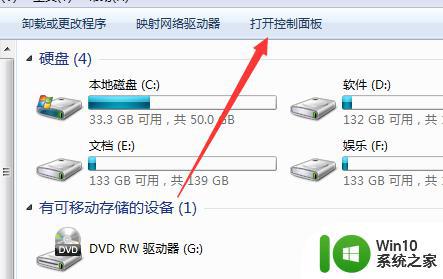
2、打开之后进入到所有控制面板项。
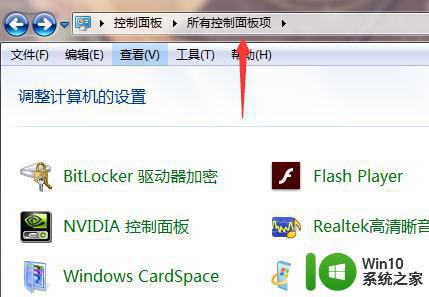
3、然后在所有控制面板项下找到通知区域图标,这里也可以直接搜索通知区域图标。

4、然后根据下图的提示找到打开或者关闭系统图标。

5、找到音量图标这里如果是关闭的话,点击下关闭把它改成打开即可。

6、回到电脑桌面属性,在右下角就可以看到熟悉的音量图标了。
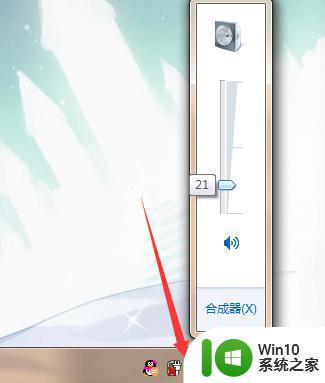
以上就是win7音量图标不见了的解决方法,有想解决音量图标不见的问题,可以按上面的方法来进行解决。
win7的音量图标不见怎么解决 win7的音量图标不见了怎么办相关教程
- win7音量图标不见了的解决方法 win10音量图标不见了如何恢复
- win7电脑显示电量的图标不见了怎么办 win7电脑电量图标不见了怎么办
- win7音量图标不能恢复解决方法 win7音量图标消失怎么办
- 联想w7旗舰版音量调整图标不见了怎么办 联想w7旗舰版音量调整图标丢失解决方法
- win7音量图标不见了如何恢复 win7电脑音量图标消失如何找回
- 如何解决win7系统任务栏音量图标打不开的问题 win7系统任务栏音量图标无法调节音量
- win7声音图标是灰色的如何解决 win7音量图标灰色不能打开怎么办
- win7输入法键盘图标不见了怎么办 win7输入法的图标不见了如何解决
- win7没有计算机图标解决方法 win7计算机图标不见了怎么办
- win7音量图标被关闭无法打开如何处理 win7音量图标找不到怎么办
- win7桌面应用程序图标不见了的解决方法 win7桌面图标不见了怎么恢复
- 找回win7开始图标的操作方法 win7开始图标不见了怎么办
- window7电脑开机stop:c000021a{fata systemerror}蓝屏修复方法 Windows7电脑开机蓝屏stop c000021a错误修复方法
- win7访问共享文件夹记不住凭据如何解决 Windows 7 记住网络共享文件夹凭据设置方法
- win7重启提示Press Ctrl+Alt+Del to restart怎么办 Win7重启提示按下Ctrl Alt Del无法进入系统怎么办
- 笔记本win7无线适配器或访问点有问题解决方法 笔记本win7无线适配器无法连接网络解决方法
win7系统教程推荐
- 1 win7访问共享文件夹记不住凭据如何解决 Windows 7 记住网络共享文件夹凭据设置方法
- 2 笔记本win7无线适配器或访问点有问题解决方法 笔记本win7无线适配器无法连接网络解决方法
- 3 win7系统怎么取消开机密码?win7开机密码怎么取消 win7系统如何取消开机密码
- 4 win7 32位系统快速清理开始菜单中的程序使用记录的方法 如何清理win7 32位系统开始菜单中的程序使用记录
- 5 win7自动修复无法修复你的电脑的具体处理方法 win7自动修复无法修复的原因和解决方法
- 6 电脑显示屏不亮但是主机已开机win7如何修复 电脑显示屏黑屏但主机已开机怎么办win7
- 7 win7系统新建卷提示无法在此分配空间中创建新建卷如何修复 win7系统新建卷无法分配空间如何解决
- 8 一个意外的错误使你无法复制该文件win7的解决方案 win7文件复制失败怎么办
- 9 win7系统连接蓝牙耳机没声音怎么修复 win7系统连接蓝牙耳机无声音问题解决方法
- 10 win7系统键盘wasd和方向键调换了怎么办 win7系统键盘wasd和方向键调换后无法恢复
win7系统推荐
- 1 风林火山ghost win7 64位标准精简版v2023.12
- 2 电脑公司ghost win7 64位纯净免激活版v2023.12
- 3 电脑公司ghost win7 sp1 32位中文旗舰版下载v2023.12
- 4 电脑公司ghost windows7 sp1 64位官方专业版下载v2023.12
- 5 电脑公司win7免激活旗舰版64位v2023.12
- 6 系统之家ghost win7 32位稳定精简版v2023.12
- 7 技术员联盟ghost win7 sp1 64位纯净专业版v2023.12
- 8 绿茶ghost win7 64位快速完整版v2023.12
- 9 番茄花园ghost win7 sp1 32位旗舰装机版v2023.12
- 10 萝卜家园ghost win7 64位精简最终版v2023.12